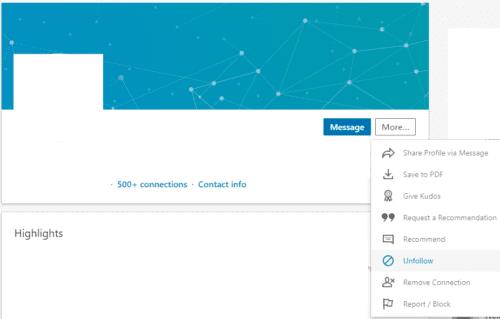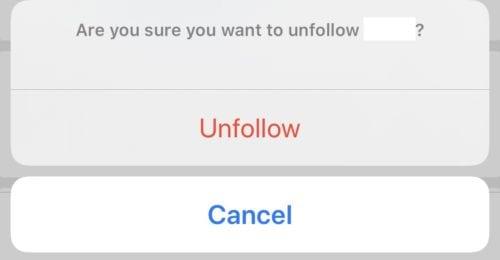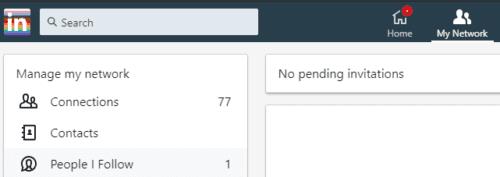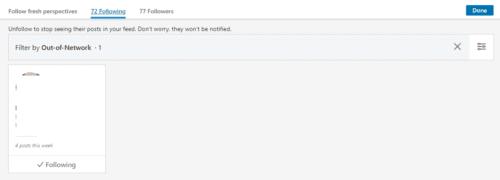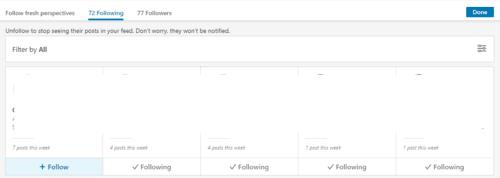Wenn Sie auf LinkedIn sind und jemanden zu Ihrem Netzwerk hinzufügen, werden Sie automatisch darauf eingestellt, ihm zu folgen. Jemandem zu folgen bedeutet, dass alles, was sie posten, liken oder kommentieren, in Ihrem LinkedIn-Feed erscheint. Wenn Sie Beiträge und Benachrichtigungen von jemandem nicht mehr sehen möchten, können Sie ihn aus Ihren Verbindungen entfernen. Das Entfernen einer Verbindung zu jemandem verringert jedoch die Größe Ihres Netzwerks, wodurch es schwieriger wird, sich mit anderen Personen in Ihrer Branche zu verbinden. Stattdessen können Sie ihnen einfach nicht mehr folgen. Sie bleiben zwar weiterhin verbunden, sehen ihre Beiträge jedoch nicht mehr in Ihrem Feed.
Es gibt zwei Möglichkeiten, jemandem nicht mehr zu folgen: Sie können dies von seiner Seite aus tun oder indem Sie in Ihre Kontaktliste gehen.
Einer Person nicht mehr folgen
Um einer Person von ihrer Seite aus zu entfolgen, müssen Sie zuerst ihre Seite öffnen. Sie können dies tun, indem Sie auf ihren Namen oben in einem Beitrag von ihnen in Ihrem Feed klicken. Alternativ können Sie in der Suchleiste oben auf der Seite nach ihrem Namen suchen oder sie in Ihrer Liste der Verbindungen finden.
Sobald Sie sich auf der Seite der Person befinden, der Sie nicht mehr folgen möchten, klicken Sie auf die Schaltfläche „Mehr…“ neben ihrem Profilbild. Als nächstes müssen Sie nur im Menü auf "Unfollow" klicken oder tippen. Auf dem Desktop entfolgen Sie der Person sofort ohne weitere Überprüfungen.
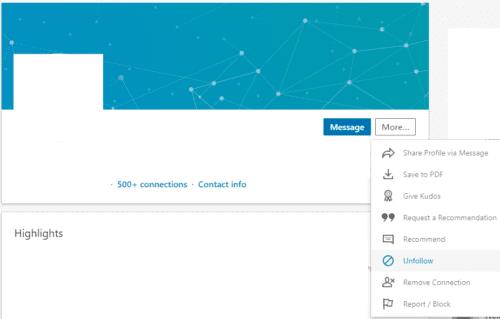
Klicken Sie auf „Mehr…“ und dann auf „Nicht mehr folgen“, um jemandem nicht mehr zu folgen.
In der mobilen LinkedIn-App erscheint ein Bestätigungsfeld, in dem Sie auf „Unfollow“ klicken müssen, um den Vorgang abzuschließen.
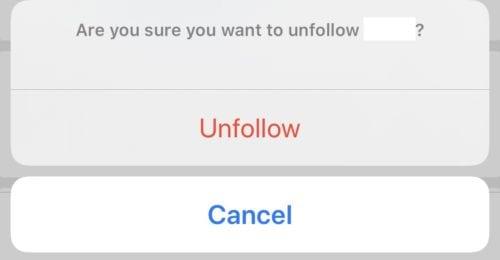
In der mobilen App müssen Sie bestätigen, dass Sie ihnen nicht mehr folgen möchten.
Mehreren Personen nicht mehr folgen
Wenn Sie mehreren Personen nicht mehr folgen möchten, kann es mühsam sein, jede ihrer Seiten separat aufzurufen. Zum Glück für Desktop-Benutzer gibt es eine vollständige Liste aller Personen, denen Sie folgen, aus der Sie ihnen direkt entfolgen können. Leider ist diese Funktion für mobile Benutzer in der mobilen LinkedIn-App nicht vorhanden. Sie müssen sie also entweder auf dem Desktop ausführen oder alle Seiten durchgehen.
Desktop-Benutzer können auf die Liste aller Personen zugreifen, denen sie folgen, indem sie in der oberen Leiste auf „Mein Netzwerk“ klicken und dann in der linken Spalte „Personen, denen ich folge“ auswählen.
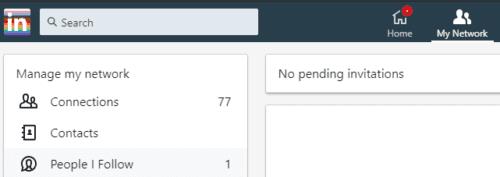
Wählen Sie auf der Seite „Mein Netzwerk“ in der linken Spalte „Personen, denen ich folge“.
Standardmäßig werden auf dieser Seite nur Personen angezeigt, denen Sie folgen, mit denen Sie jedoch keine Verbindung hergestellt haben. Um die Liste aller Personen anzuzeigen, denen Sie folgen, klicken Sie rechts in der Filterleiste auf das „X“. Dies liegt daran, dass ein Filter "Außerhalb des Netzwerks" angewendet wird, der Ihre Ansicht auf Personen beschränkt, die sich nicht in Ihrem Netzwerk befinden. Wenn Sie den Filter deaktivieren, wird die Liste aller Personen angezeigt, denen Sie folgen.
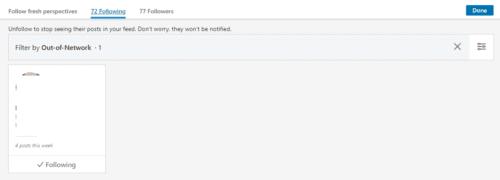
Löschen Sie den Filter „Außerhalb des Netzwerks“, indem Sie auf das „X“ rechts neben der Filterleiste drücken.
Unter jedem Namen befindet sich ein Feld mit der Aufschrift "Folgend". Um jemandem auf dieser Liste nicht mehr zu folgen, klicken Sie einfach auf dieses Feld und er wird sofort nicht mehr gefolgt. Sobald jemandem nicht mehr gefolgt wurde, ändert sich die Beschriftung im Feld zu „Folgen“.
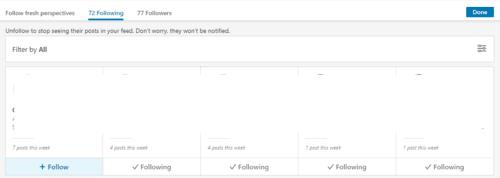
Klicken Sie unter so vielen Benutzern auf das Label "Folgen", wie Sie ihnen nicht mehr folgen möchten.
Tipp: Wenn nur wenige Verbindungen geladen werden und Sie nach dem Deaktivieren des Filters nicht durch Ihre anderen Verbindungen scrollen können, versuchen Sie, die Seite zu aktualisieren, um das Problem zu beheben.